目录
常用命令
停止和开启防火墙
systemctl stop firewalld.service #停止 systemctl disable firewalld.service #禁止开机启动 systemctl restart iptables.service #开启 systemctl enable iptables.service #开机启动
文件与目录操作
| 命令 | 解析 |
|---|---|
| cd /home | 进入 ‘/home’ 目录 |
| cd .. | 返回上一级目录 |
| cd ../.. | 返回上两级目录 |
| cd - | 返回上次所在目录 |
| cp file1 file2 | 将file1复制为file2 |
| cp -a dir1 dir2 | 复制一个目录 |
| cp -a /tmp/dir1 . | 复制一个目录到当前工作目录(.代表当前目录) |
| ls | 查看目录中的文件 |
| ls -a | 显示隐藏文件 |
| ls -l | 显示详细信息 |
| ls -lrt | 按时间显示文件(l表示详细列表,r表示反向排序,t表示按时间排序) |
| pwd | 显示工作路径 |
| mkdir dir1 | 创建 ‘dir1’ 目录 |
| mkdir dir1 dir2 | 同时创建两个目录 |
| mkdir -p /tmp/dir1/dir2 | 创建一个目录树 |
| mv dir1 dir2 | 移动/重命名一个目录 移动后面是路径 -i 若指定目录已有同名文件, 则先询问是否覆盖旧文件,i有交互的意思 -f 在mv操作要覆盖某已有的目标文件时不给任何提示,直接覆盖。 |
| rm -f file1 | 删除 ‘file1’ |
| rm -rf dir1 | 删除 ‘dir1’ 目录及其子目录内容 |
目录查看
| 命令 | 解析 |
|---|---|
| ll | 以详细信息的方式展示当前目录下的文件及子目录 |
| dir | 显示当前目录下的所有文件 |
| dir | 显示当前目录下的所有文件 |
| ls | 显示当前目录下的所有文件及子目录 |
| pwd | 显示当前目录路径 |
| clear | 清空屏幕显示 |
ll详细目录前面的作用
一,文件类型
 表示该文件的类型:
表示该文件的类型:
“-”表示普通文件; “d”表示目录; “l”表示链接文件; “p”表示管理文件; “b”表示块设备文件; “c”表示字符设备文件; “s”表示套接字文件;
二、文件属性
 以back_init文件为例,其属性可分为三段:rwx[r-x],其中:
以back_init文件为例,其属性可分为三段:rwx[r-x],其中:
第一段表示文件创建者/所有者对该文件所具有的权限,第二段表示创建者/所有者所在的组的其他用户所具有的权限,第三段表示其他组的其他用户所具有的权限。
r(Read,读取权限):对文件而言,具有读取文件内容的权限;对目录来说,具有浏览目录的权限。 w(Write,写入权限):对文件而言,具有新增、修改文件内容的权限;对目录来说,具有删除、移动目录内文件的权限。 x(eXecute,执行权限):对文件而言,具有执行文件的权限;对目录来说,该用户具有进入目录的权限。 另外,这里还有2个很特殊的属性,平时不怎么常见,这里也顺带解释一下:
s或S(SUID,Set UID):可执行的文件搭配这个权限,便能得到特权,任意存取该文件的所有者能使用的全部系统资源。请注意具备SUID权限的文件,黑客经常利用这种权限,以SUID配上root帐号拥有者,无声无息地在系统中开扇后门,供日后进出使用。 t或T(Sticky):/tmp和 /var/tmp目录供所有用户暂时存取文件,亦即每位用户皆拥有完整的权限进入该目录,去浏览、删除和移动文件。 综合起来可得,对于back_init文件,其创建者/所有者具有可读可写可执行的权限,其创建者/所有者所在的组的其他用户具有可读可写可执行的权限,其他组的其他用户则具有可读可执行但不可写的权限。
三、目录/链接个数
 对于目录文件,表示它的第一级子目录的个数。注意此处看到的值要减2才等于该目录下的子目录的实际个数。
对于目录文件,表示它的第一级子目录的个数。注意此处看到的值要减2才等于该目录下的子目录的实际个数。
比如这里的include目录下,其实是没有子目录的,所以应该是0,但是它这里却显示2,这是因为要加上.目录和..目录。在linux下,.目录表示当前目录,..目录表示上一级目录。
这也可以解释上图中第一行的.目录下的3和第二行..目录下的26。因为当前目录下有一个include目录,所以加上.目录和..目录这2个目录就等于3,所以第一行会显示3。而上一级目录共有24个目录,加上上一级目录的.目录和..目录这2个目录,所以这里的第二行显示的是26。
对于其他文件,表示指向它的链接文件的个数。
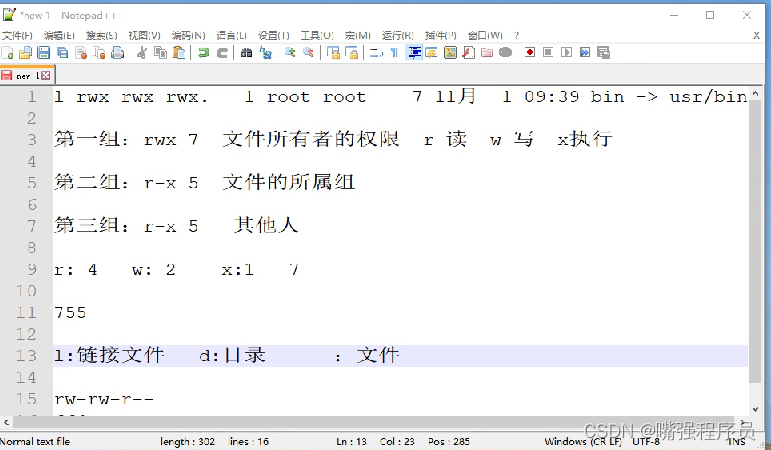
查看文件内容
| 命令 | 解析 |
|---|---|
| cat file1 | 从第一个字节开始正向查看文件的内容 |
| head -2 file1 | 查看一个文件的前两行 |
| more file1 | 查看一个长文件的内容 |
| tac file1 | 从最后一行开始反向查看一个文件的内容 |
| tail -3 file1 | 查看一个文件的最后三行 |
| vi file | 打开并浏览文件 |
文本内容处理
| 命令 | 解析 |
|---|---|
| grep str /tmp/test | 在文件 ‘/tmp/test’ 中查找 “str” |
| grep ^str /tmp/test | 在文件 ‘/tmp/test’ 中查找以 “str” 开始的行 |
| grep [0-9] /tmp/test | 查找 ‘/tmp/test’ 文件中所有包含数字的行 |
| grep str -r /tmp/* | 在目录 ‘/tmp’ 及其子目录中查找 “str” |
| diff file1 file2 | 找出两个文件的不同处 |
| sdiff file1 file2 | 以对比的方式显示两个文件的不同 |
| vi filei | vim filei | 编辑文本 |
vim 需要下载 rum install vim | vi 中操作文本
| 符号 | 意义 |
|---|---|
| i | 进入编辑模式,vim打开文件后,默认在命令模式,点击i键方可进入编辑模式 |
| esc | 退出编辑模式,进入命令模式 |
| :w | 写入 |
| :q | 退出,如果修改了内容则这种不能退出,如果需要强制退出则使用q! |
| :wq | 写入并退出 |
| :q! | 强制退出,不写入 |
| dd | 删除当前行(编辑模式下) |
| ndd | 删除n行(编辑模式下) |
| /string | 搜索字符串(编辑模式下), 按n查找下一个,N上一个,/str$表示匹配行尾的str, 在查找模式中加入\c表示大小写不敏感查找,\C表示大小写敏感查找,例如:/foo\c将会查找所有的"foo","FOO","Foo"等字符串 |
| :s | (substitute)命令用来查找和替换字符串,语法::{作用范围}s/{目标}/{替换}/{替换标志}; 例如:%s/foo/bar/g会在全局范围(%)查找foo并替换为bar,所有出现都会被替换(g),:s/foo/bar/g 替换当前行,:%s /foo/bar /g 全局替换 |
| :%d | %是匹配所有行,d是删除的意思, 该命令将清空打开的文件的内容 |
| :$ | 跳到文件尾部 |
| :n | 跳到n行 |
| u | 撤销上一步的操作 |
| Ctrl+r | 恢复上一步被撤销的操作 |
查询操作
| 命令 | 解析 |
|---|---|
| find / -name file1 | 从 ‘/’ 开始进入根文件系统查找文件和目录 |
| find / -user user1 | 查找属于用户 ‘user1’ 的文件和目录 |
| find /home/user1 -name *.bin | 在目录 ‘/ home/user1’ 中查找以 ‘.bin’ 结尾的文件 |
| find /usr/bin -type f -atime +100 | 查找在过去100天内未被使用过的执行文件 |
| find /usr/bin -type f -mtime -10 | 查找在10天内被创建或者修改过的文件 |
| locate *.ps | 寻找以 ‘.ps’ 结尾的文件,先运行 ‘updatedb’ 命令 |
| find -name ‘*.[ch]’ | xargs grep -E ‘expr’ | 在当前目录及其子目录所有.c和.h文件中查找 ‘expr’ |
| find -type f -print0 | xargs -r0 grep -F ‘expr’ | 在当前目录及其子目录的常规文件中查找 ‘expr’ |
| find -maxdepth 1 -type f | xargs grep -F ‘expr’ | 在当前目录中查找 ‘expr’ |
whereis
查找文件的位置
find
查找文件或目录 格式: find [位置] [选项] 文件名 -print 示例:
-
查找etc目录中,所有文件名以host开头的文件。 find /etc -name 'host*'
-
查找当前用户的home目录中所有的log文件 find ~ -name "*.log" -print
-
查找当前目录及子目录中文件名以一个大写字母开头的文件 find . -name "[A-Z]*" -print
-
从根目录查找文件名为test开头的所有文件 find / -name "test*" -print
-
当前目录下查找文件权限位为755的文件,即文件属主可以读、写、执行,其他用户可以读、执行的文件 find . -perm 755 -print
-
在$HOME目录中查找文件属主为test的文件 find ~ -user test -print
-
查找属主帐户已经被删除的文件,可以使用-nouser选项。在/home目录下查找所有的这类文件 find /home -nouser -print
-
在/apps目录下查找属于gem用户组的文件 find /apps -group gem -print
-
查找没有有效所属用户组的所有文件 find / -nogroup -print
-
从根目录开始查找5天内被更改的文件 find / -mtime -5 -print
-
在目录/etc中查找3日之前更改的文件 find /etc -mtime +3 -print
-
在/etc目录下查找所有的目录 find /etc -type d -print
-
在/etc目录下查找所有的符号链接文件 find /etc -type l -print
压缩、解压
| 命令 | 解析 |
|---|---|
| bzip2 file1 | 压缩 file1 |
| bunzip2 file1.bz2 | 解压 file1.bz2 |
| gzip file1 | 压缩 file1 |
| gzip -9 file1 | 最大程度压缩 file1 |
| gunzip file1.gz | 解压 file1.gz |
| tar -cvf archive.tar file1 | 把file1打包成 archive.tar(-c: 建立压缩档案;-v: 显示所有过程;-f: 使用档案名字,是必须的,是最后一个参数) |
| tar -cvf archive.tar file1 dir1 | 把 file1,dir1 打包成 archive.tar |
| tar -tf archive.tar | 显示一个包中的内容 |
| tar -xvf archive.tar | 释放一个包 |
| tar -xvf archive.tar -C /tmp | 把压缩包释放到 /tmp目录下 |
| zip file1.zip file1 | 创建一个zip格式的压缩包 |
| zip -r file1.zip file1 dir1 | 把文件和目录压缩成一个zip格式的压缩包 |
| unzip file1.zip | 解压一个zip格式的压缩包到当前目录 |
| unzip test.zip -d /tmp/ | 解压一个zip格式的压缩包到 /tmp 目录 |
| tar -czvf test.tar.gz a.c | 作用: 压缩 a.c文件为test.tar.gz |
| tar -tzvf test.tar.gz | 作用: 列出test.tar.gz中包含的文件。 |
| tar -xzvf test.tar.gz | 作用: 解压文件 |
| tar --exclude=abc/1.txt -zcvf abc.tgz abc | 作用: 将文件 abc 进行压缩时,排除1.txt,压缩后的文件名为 abc.tgz |
yum安装器
| 命令 | 解析 |
|---|---|
| yum -y install [package] | 下载并安装一个rpm包 |
| yum localinstall [package.rpm] | 安装一个rpm包,使用你自己的软件仓库解决所有依赖关系 |
| yum -y update | 更新当前系统中安装的所有rpm包 |
| yum update [package] | 更新一个rpm包 |
| yum remove [package] | 删除一个rpm包 |
| yum list | 列出当前系统中安装的所有包 |
| yum search [package] | 在rpm仓库中搜寻软件包 |
| yum clean [package] | 清除缓存目录(/var/cache/yum)下的软件包 |
| yum clean headers | 删除所有头文件 |
| yum clean all | 删除所有缓存的包和头文件 |
权限相关chmod
改变文件的存取权限 命令格式: chmod [options] mode files
| 权限 | 解析 |
|---|---|
| mode | u 表示该文件的拥有者,g 表示与该文件的拥有者属于同一个群体(group)者,o 表示其他以外的人,a 表示这三者皆是 表示增加权限、- 表示取消权限、= 表示唯一设定权限 r 表示可读取,w 表示可写入,x 表示可执行 |
| options | -c : 若该文件权限确实已经更改,才显示其更改动作 -f: 文件权限无法修改,不显示错误信息 -r: 对当前目录下的所有文件和子目录进行递归修改 |
示例:
-
给file文件的所有者增加可执行权限 chmod u+x file
-
给file的所有者分配读、写、执行(7)的权限,给file的所在组分配读、执行(5)的权限,给其他用户分配执行(1)的权限 第一种方式: chmod 751 file 第二种方式: chmod u=rwx, g=rx, o=x file
-
为所有用户分配读权限 chmod =r file chmod a-wx, a+r file 这两种命令作用相同
-
递归地给directory目录下所有文件和子目录的所有者分配读的权限 chmod -r u+r directory
网络相关
| 命令 | 解析 |
|---|---|
| ifconfig eth0 | 显示一个以太网卡的配置 |
| ifconfig eth0 192.168.1.1 netmask 255.255.255.0 | 配置网卡的IP地址 |
| ifdown eth0 | 禁用 ‘eth0’ 网络设备 |
| ifup eth0 | 启用 ‘eth0’ 网络设备 |
| iwconfig eth1 | 显示一个无线网卡的配置 |
| iwlist scan | 显示无线网络 |
| ip addr show | 显示网卡的IP地址 |
系统相关
| 命令 | 解析 |
|---|---|
| su - | 切换到root权限(与su有区别) |
| shutdown -h now | 关机 |
| shutdown -r now | 重启 |
| top | 罗列使用CPU资源最多的linux任务 (输入q退出) |
| pstree | 以树状图显示程序 |
| man ping | 查看参考手册(例如ping 命令) |
| passwd | 修改密码 |
| df -h | 显示磁盘的使用情况 |
| cal -3 | 显示前一个月,当前月以及下一个月的月历 |
| cal 10 1988 | 显示指定月,年的月历 |
| date –date ‘1970-01-01 UTC 1427888888 seconds’ | 把一相对于1970-01-01 00:00的秒数转换成时间 |
XSheel 5相关操作
窗体快捷键
| 命令 | 解析 |
|---|---|
| Ctrl + u | 删除光标之前到行首的字符 |
| Ctrl + k | 删除光标之前到行尾的字符 |
| Ctrl + c | 取消当前行输入的命令,相当于Ctrl + Break |
| Ctrl + a | 光标移动到行首(ahead of line),相当于通常的Home键 |
| Ctrl + e | 光标移动到行尾(end of line) |
| Ctrl + f | 光标向前(forward)移动一个字符位置 |
| Ctrl + b | 光标往回(backward)移动一个字符位置 |
| Ctrl + l | 清屏,相当于执行clear命令 |
| Ctrl + r | 显示:号提示,根据用户输入查找相关历史命令(reverse-i-search) |
| Ctrl + w | 删除从光标位置前到当前所处单词(word)的开头 |
| Ctrl + t | 交换光标位置前的两个字符 |
| Ctrl + y | 粘贴最后一次被删除的单词 |
| Ctrl + Alt + d | 显示桌面 |
| Alt + b | 光标往回(backward)移动到前一个单词 |
| Alt + d | 删除从光标位置到当前所处单词的末尾 |
| Alt + F2 | 运行 |
| Alt + F4 | 关闭当前窗口 |
| Alt + F9 | 最小化当前窗口 |
| Alt + F10 | 最大化当前窗口 |
| Alt + Tab | 切换窗口 |
| Alt + 左键 | 移动窗口(或在最下面的任务栏滚动鼠标滑轮) |
操作小技巧
鼠标中间键:粘贴突出显示的文本。(使用鼠标左键来选择文本。把光标指向想粘贴文本的地方。点击鼠标中间键来粘贴。)
Tab:命令行自动补全。使用 shell 提示时可使用这一方式。键入命令或文件名的前几个字符,然后按 [Tab] 键,它会自动补全命令或显示匹配键入字符的所有命令。
在滚动条的空白处点击鼠标中键:屏幕即滚动到那个地方。
在桌面或文件管理器中直接按 / 就可以输入位置,打开文件管理器。
在 vi 或 Firefox 中直接按 / 即可进入快速搜索状态。
网站链接和图片可直接拖放到桌面或者目录,可以马上下载。
直接将文件管理器中的文件拖到终端中就可以在终端中得到完整的路径名。




 本文详细介绍Linux系统的各种常用命令,包括文件与目录操作、文本内容处理、查询操作、压缩解压等,适合初学者和进阶用户参考。
本文详细介绍Linux系统的各种常用命令,包括文件与目录操作、文本内容处理、查询操作、压缩解压等,适合初学者和进阶用户参考。
















 2258
2258

 被折叠的 条评论
为什么被折叠?
被折叠的 条评论
为什么被折叠?








